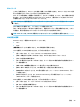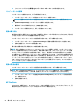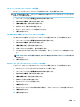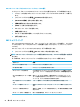HP ThinPro 6.1-Administrator Guide
▲
[コントロール パネル]で[管理]→[コンポーネント マネージャー]の順に選択します。
コンポーネントの削除
コンポーネントを削除するには、以下の操作を行います。
1. コンポーネント マネージャーで目的のコンポーネントを選択します。
ヒント:複数のコンポーネントを選択するには、Ctrl キーまたは Shift キーを使用します。
2. [Remove Component(s)](コンポーネントを削除)を選択します。
3. 確認のダイアログが表示されたら、[OK]を選択します。
4. コンポーネントが削除されたら、新しい設定をテストします。
変更の取り消し
変更がまだ完全に適用されていなければ、各変更を一度に 1 つずつ取り消すことができます。取り消
しを行うたびに Thin Client の再起動が必要になります。
コンポーネント マネージャーで行った変更を取り消すには、以下の操作を行います。
1. コンポーネント マネージャーで[Revert Last Change](最後の変更を取り消す)を選択します。
2. [はい]を選択して Thin Client を再起動します。
取り消す変更の数と同じ回数だけこの処理を繰り返します。
重要:
新しい構成のテスト中にイメージのスナップショットを取得した場合、コンポーネントマネー
ジャーで変更を取り消すことはできません。変更を取り消すには、[スナップショット]ツールで以前
のスナップショットを復元する必要があります。ただし、変更がすでに完全に適用されている場合、
その操作によって既存のスナップショットがすべて削除されているため、この方法では変更を取り消
せません。変更がすでに完全に適用されている場合には、削除されたコンポーネントの多くは、オペ
レーティング システムを再インストールしなければ復元できません。一部のコンポーネント(Citrix、
RDP、VMware Horizon View など)は Web 上でアドオンとして提供されているので、アドオンを再イン
ストールすることによって復元できます。
変更の完全な適用
コンポーネント マネージャーで行った変更を完全に適用するには、以下の操作を行います。
重要:
新しい設定を完全に適用すると、すべてのスナップショットが削除され、新しい出荷時スナッ
プショットが作成されます。これ以降、削除したコンポーネントを復元することはできません。
1. コンポーネント マネージャーで[Apply Component Conguration](コンポーネント設定を適用す
る)を選択します。
2. [はい]を選択します。
HP ThinState
HP ThinState を使用すると、HP ThinPro のイメージまたは構成(プロファイル)をキャプチャして、互
換性のあるモデルおよびハードウェアの別の Thin Client に展開できます。
52
第 5 章 コントロール パネル